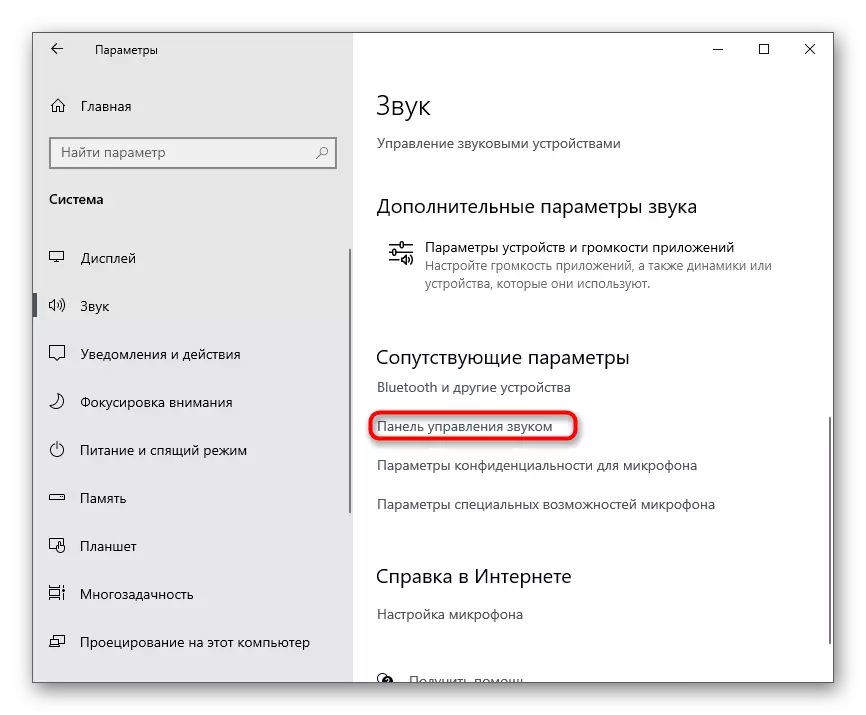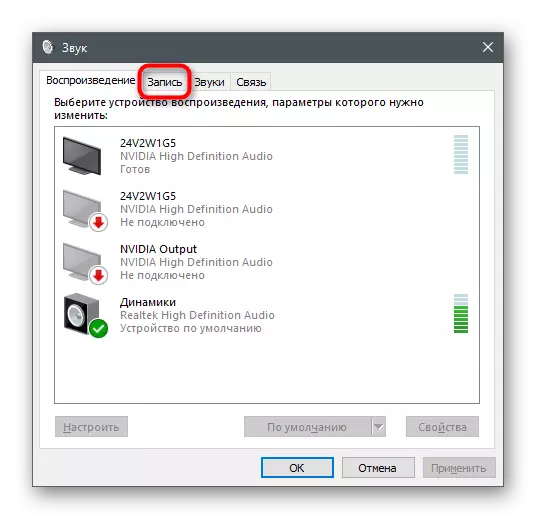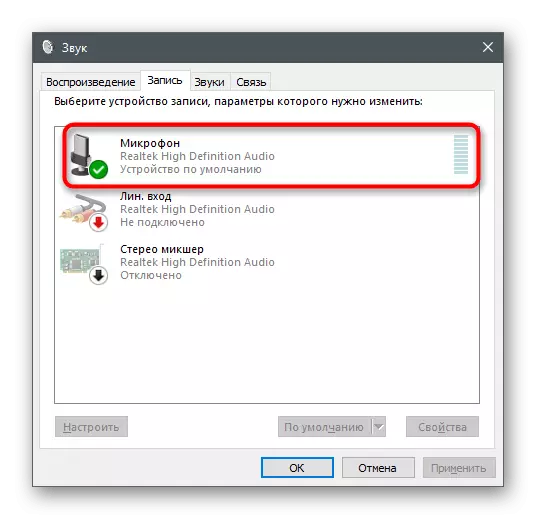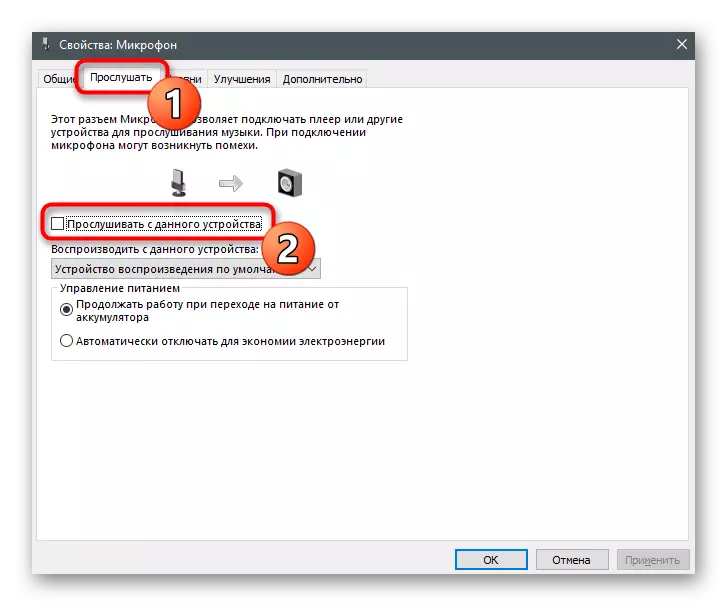1. módszer: Fizikai fejhallgató-ellenőrzés
A prioritás feladat az, hogy ellenőrizze a vezetéket, a dugót és a fejhallgatót. Győződjön meg róla, hogy a kábel, a fejhallgató és a hangszóróiknak nincs fizikai sérülése. Ezt követően ellenőrizze a csatlakozókat a huzalon, és tisztítsa meg őket a Saroke és a porról, ha vannak jelen. Tegye ugyanezt a port, ahol a berendezés csatlakozik. Még egy kis eltömődés is vezethet a zaj és az interferencia miatt a kapcsolatok helytelen kapcsolatfelvétele miatt.

Ha azt követően, vizuális ellenőrzése, tisztítása és a zaj csatlakozók, még mindig nem megy sehova, folytassa végre a következő ellenőrzési módszer, amely szükségtelenné és szerkesztése rendszer paramétereit.
2. módszer: Headphone Connection Port változás
Ez az ellenőrzési módszer csak a számítógépes tulajdonosokra vonatkozik, mivel csak egy csatlakozó a fejhallgató csatlakoztatásához van jelen a laptopokon. Ha egy lejátszási eszközt csatlakoztatott a ház elülső részén keresztül, próbálja meg közvetlenül az alaplapra ragaszkodni, és fordítva. Ez a művelet segít megérteni, hogy a zaj megjelenése kizárólag csatlakozó problémája.
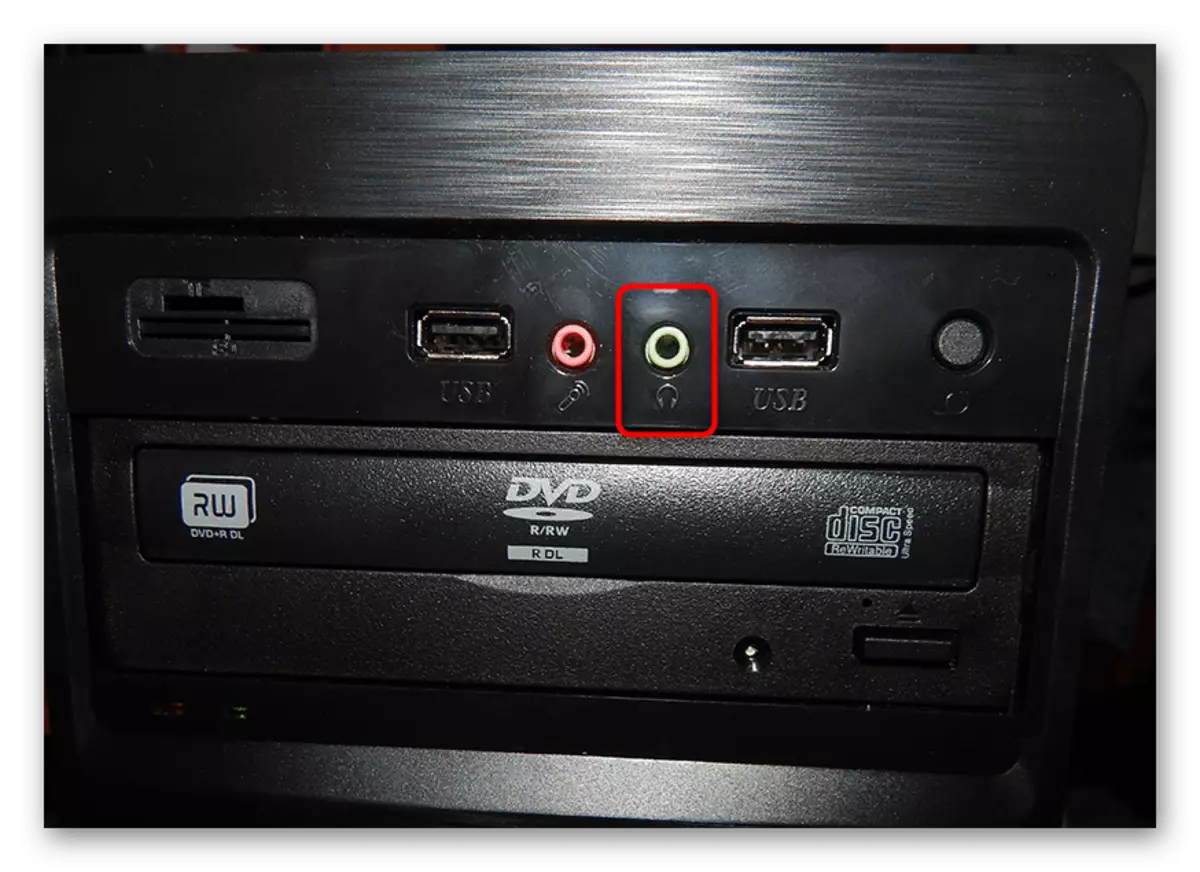
3. módszer: Hibaelhárítási eszközök futtatása
Néha a lejátszási eszköz működésével kapcsolatos problémák az operációs rendszer hibás működésének megjelenésével járnak. Lehet, hogy nem frissülhet a vezető számára, vagy a virtuális berendezések működéséhez, amelyet manuálisan adtak hozzá a felhasználó által. Nehéz keresni a fejhallgató zajának előfordulásának okát, ezért javasoljuk, hogy elkezdje a hibaelhárítást.
- Ehhez nyissa meg a Start menüt, és menjen a "Paraméterek" alkalmazásba.
- Kattintson a csempe a "System" névre.
- Egy új ablakban menjen a "Hang" részre.
- A hangszóró hangerőszabályzó csúszka alatt van egy hibaelhárítási gomb, amelyhez kattints a folyamat megkezdéséhez.
- Várja az összes csatlakoztatott eszköz beolvasását.
- A következő lépés a hangszóró kiválasztása, amelynek munkája problémákat okozott. Ha a fejhallgató különálló eszközként jelenik meg, jelölje meg őket egy markerrel, és menjen tovább.
- Várjon a hibákról, és követi az ajánlásokat, hogy ellenőrizze, hogy valahogy befolyásolja-e a fejhallgató zajának megszüntetését.
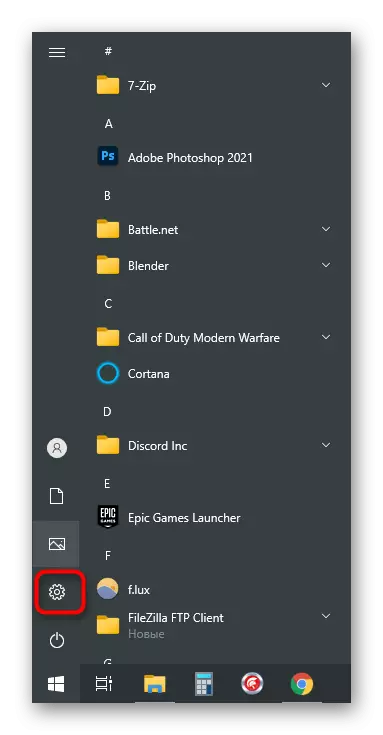
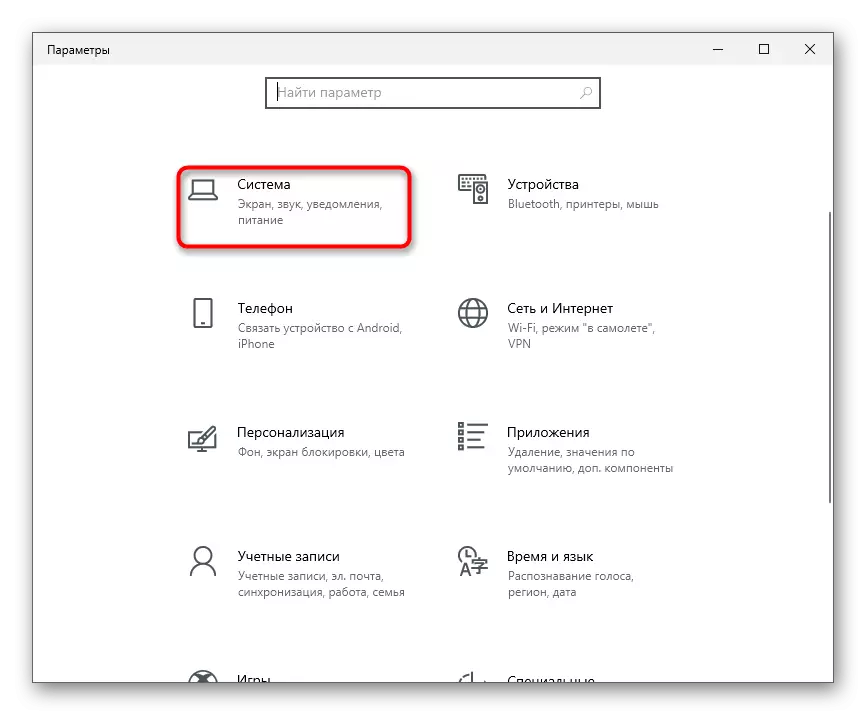
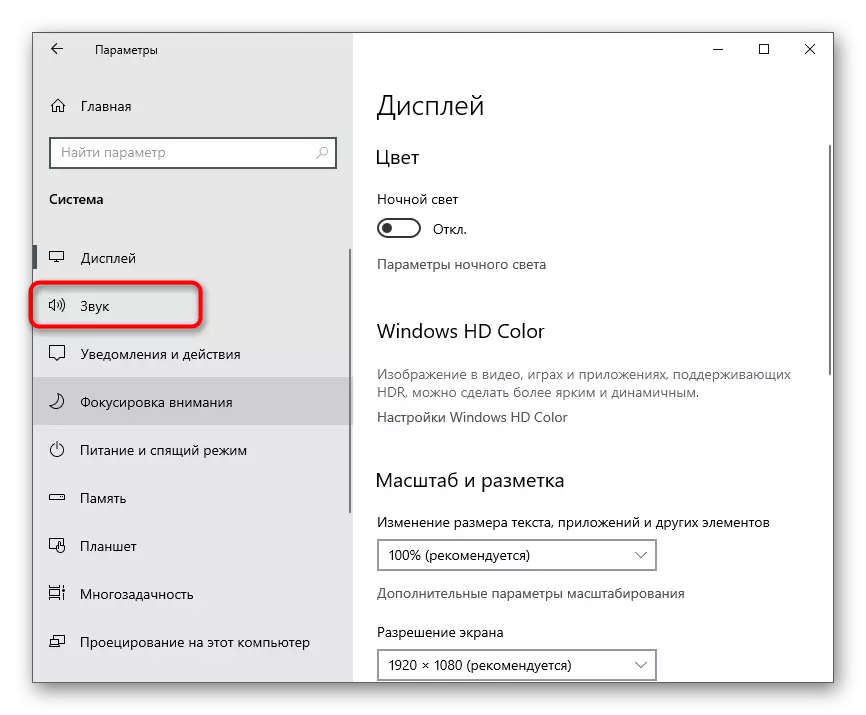
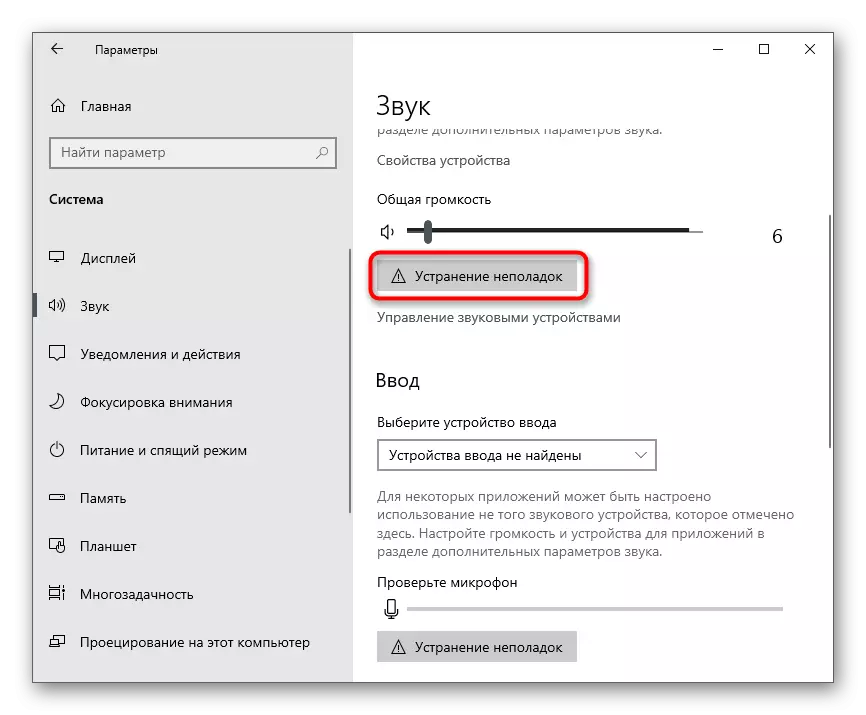
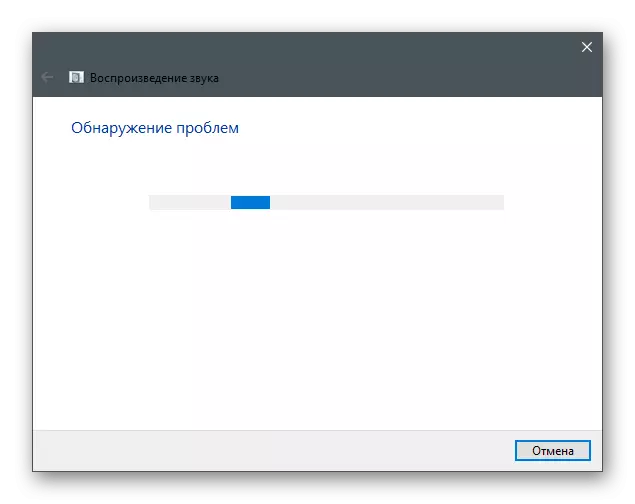
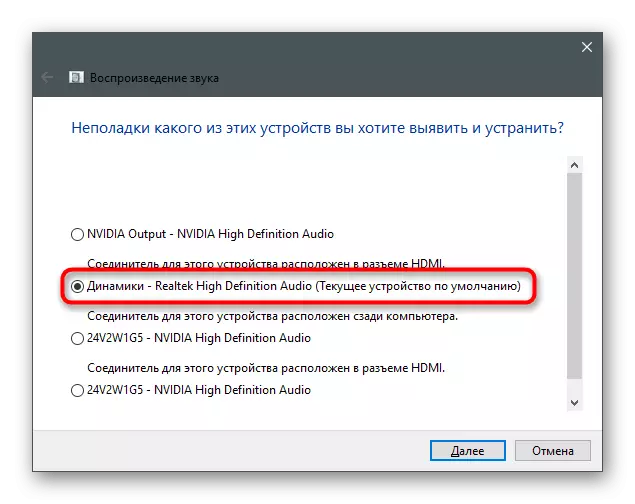
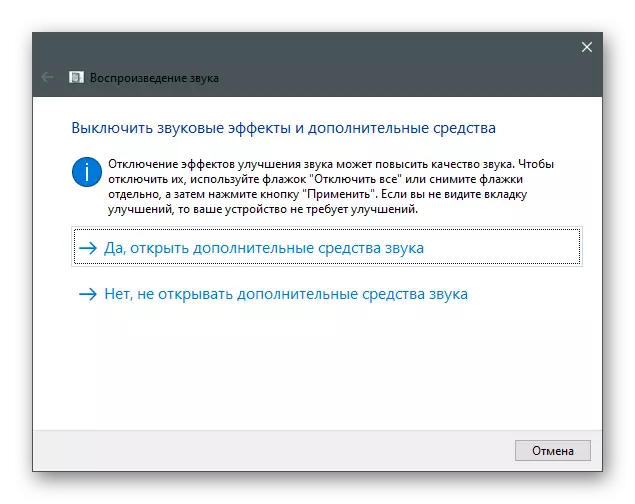
4. módszer: A fejlesztések letiltása
A lejátszási eszköz zajának megjelenésének egyik leggyakoribb oka óriási aktivált javítás vagy helytelen működésük. Ha a javulást manuálisan konfigurálták, akkor valószínű, hogy ez azért volt, mert ő hallottál zajokat.
- Ugyanebben a „Hang” menüben, ezúttal, nyomja meg a „Device Properties” sort az „output” blokk.
- Keresse meg a "Kapcsolódó beállítások" blokkot, és hívja a "Speciális eszköz tulajdonságait".
- Menjen a "Fejlesztések" fülre, és ellenőrizze, hogy mely effektusokat tartalmazza. Húzza ki őket mindet, eltávolítsa az ellenkezőjét.
- Ehelyett használhatja az "Minden hanghatás letiltása" elemet.
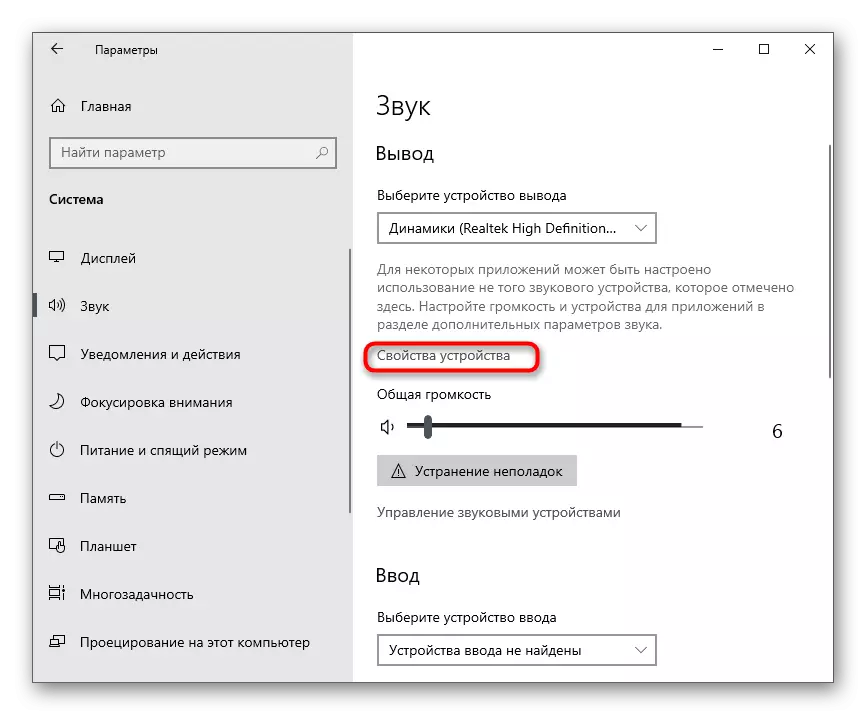
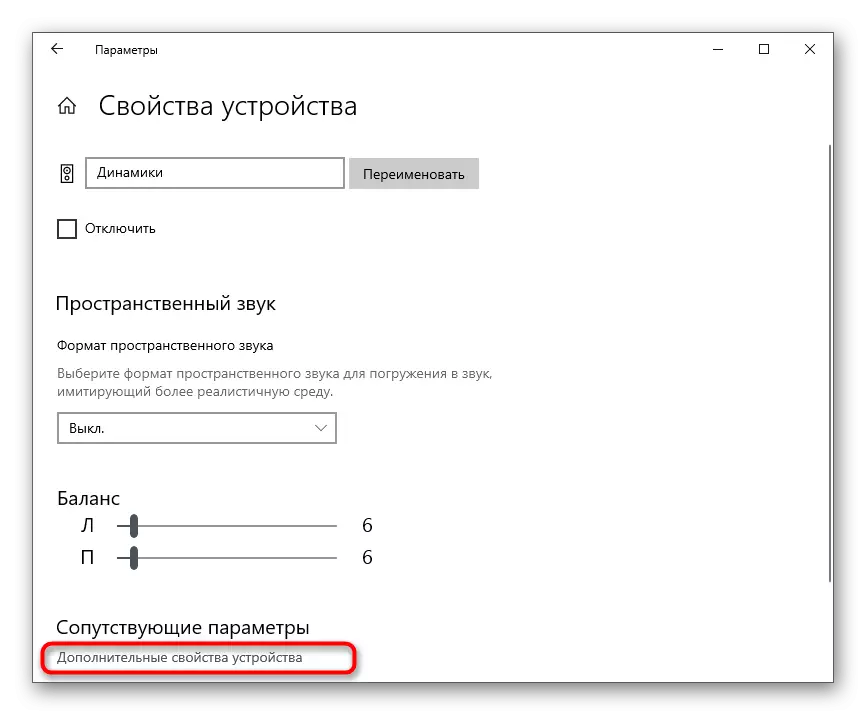
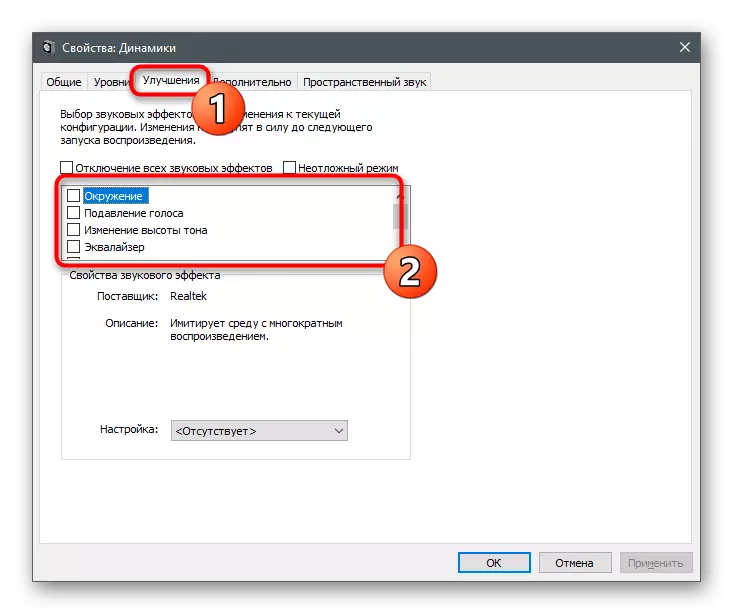
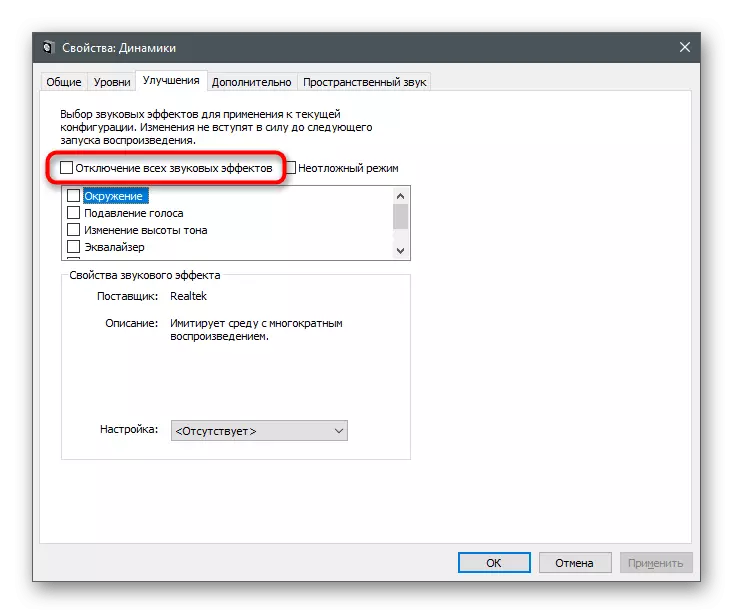
Különzel elemezzük az utasításokat olyan felhasználók számára, akik harmadik féltől származó szoftvert telepítettek a fejhallgató vagy a számítógépen működő perifériák vagy hangkártyák kezelésére. Vegyük ezt a példájára a Realtek grafikus alkalmazásának példáján.
- Fuss a hang vezérlő programot a tálcán, ha ez a hengerelt állapotban keresztül vagy a végrehajtható fájlt a megállapítás, hogy a Start menüben vagy az „Explorer”.
- Válasszon ki egy lapot a használt hangszóróval, és menjen a "hanghatás".
- Győződjön meg róla, hogy nincsenek equalizer profilok és a környező. Ha a program támogatja a többi hatást, állítsa vissza őket is, majd ellenőrizze a fejhallgató munkáját.
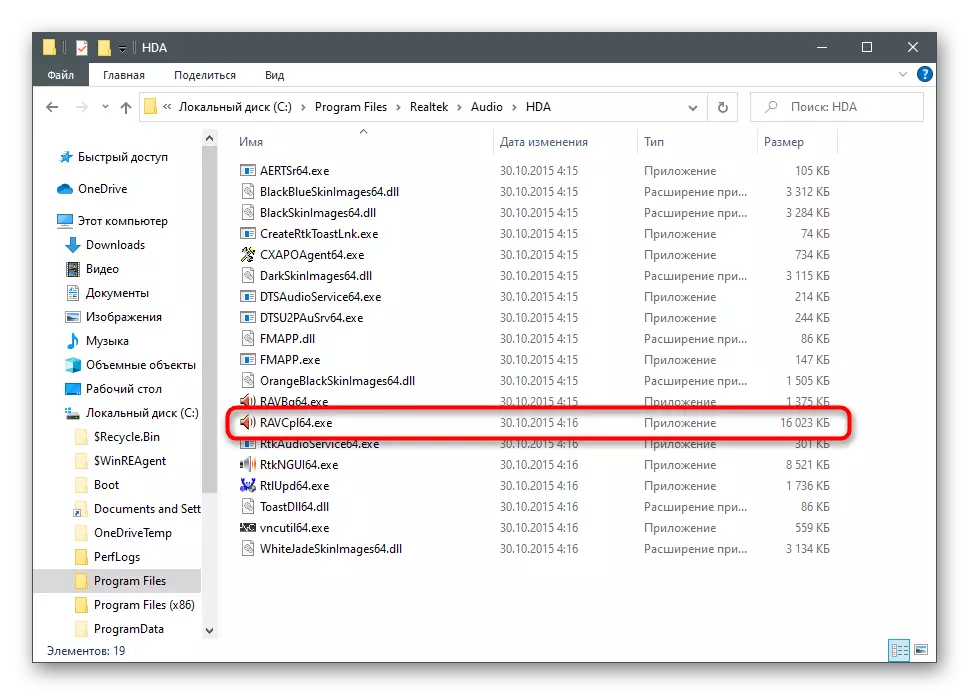
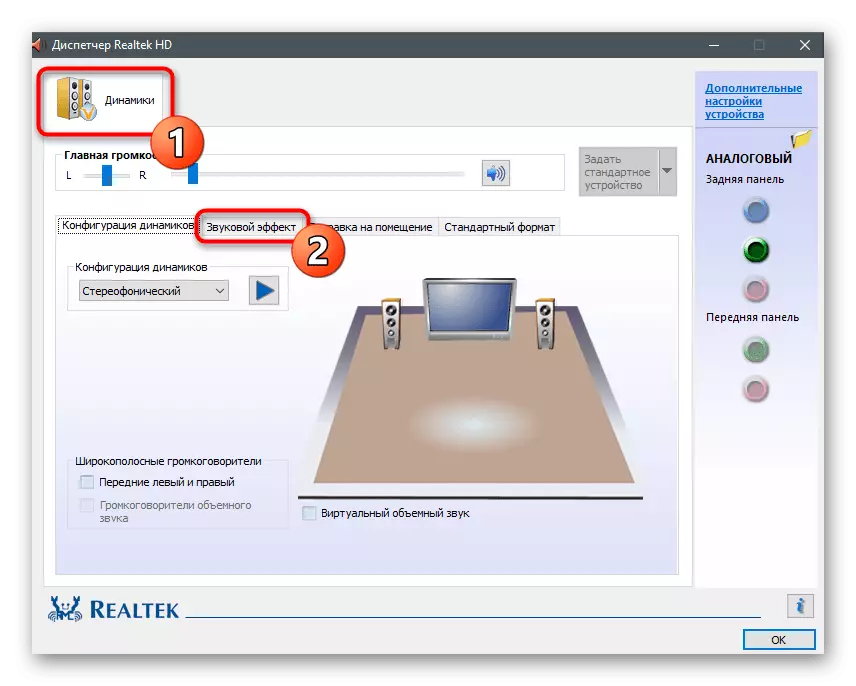
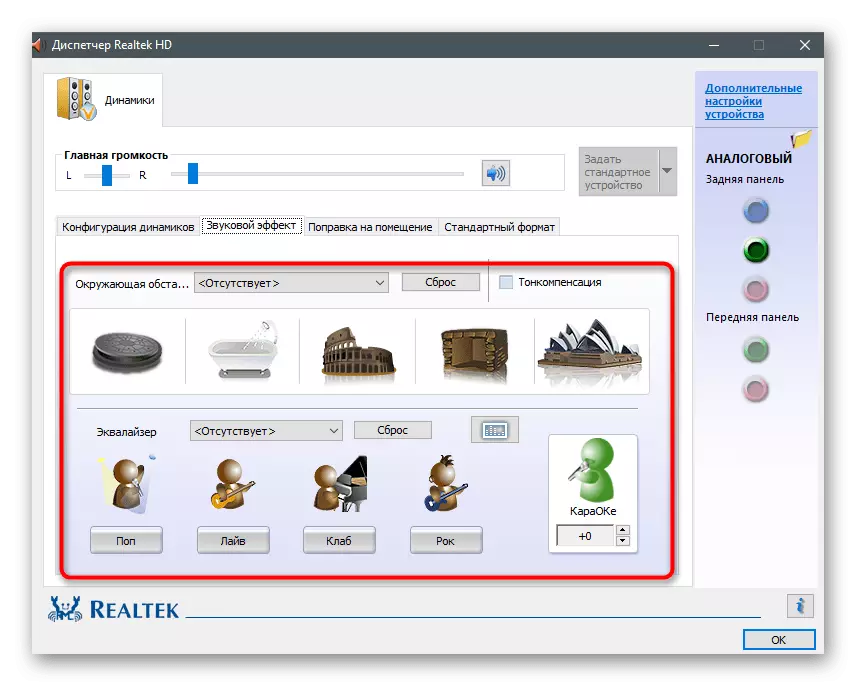
5. módszer: Mintavételi frekvencia módosítása
A hangszóró hangkártya-illesztőprogram beállításaiban beállíthatja az egyik mintavételi frekvencia opciót. Ez a paraméter felelős a hang feldolgozásáért, és nem működik megfelelően, ha kiválasztotta a készülékkel összeférhetetlen opciót. Ezt az elméletet csak a paraméter megváltoztatásával ellenőrizheti, ami így történik:
- Menjen az "Eszköz tulajdonságai" menübe (Hogyan kell ezt tenni, az előző módszer első lépésekében jelenik meg), és nyissa meg a "fejlett eszköz tulajdonságait".
- Az új ablakban váltson át a "Speciális" fülre.
- Bontsa ki a legördülő listát az összes alapértelmezett formátum opcióval, és válassza ki a mintavételi frekvenciát, amely valamivel alacsonyabb az áram alatt.
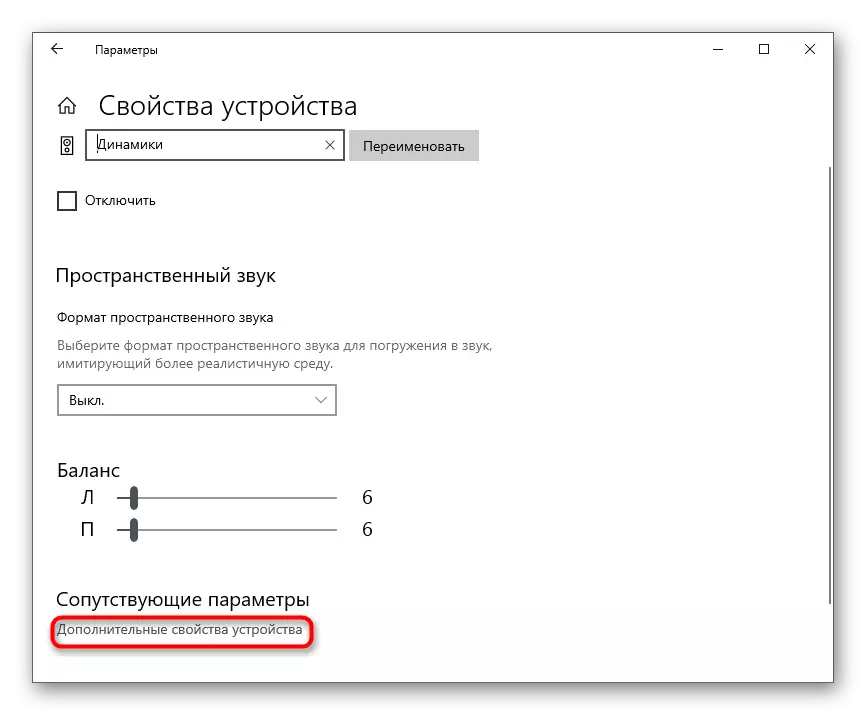
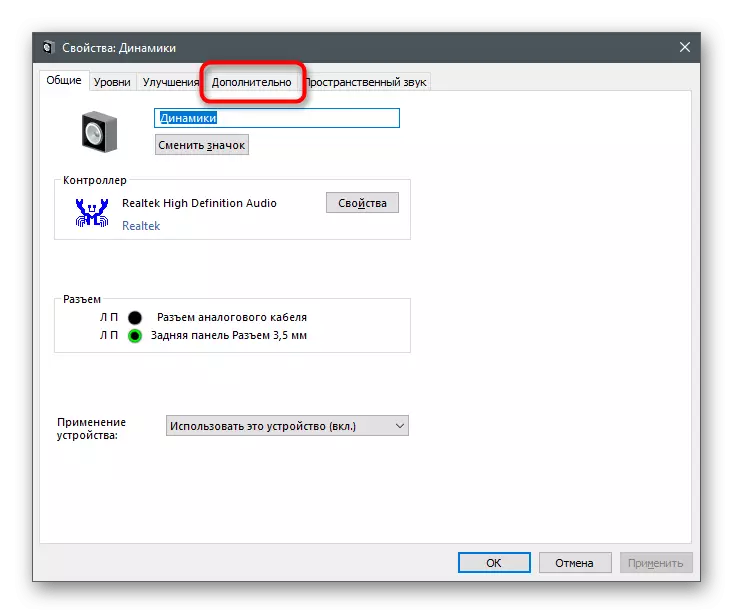
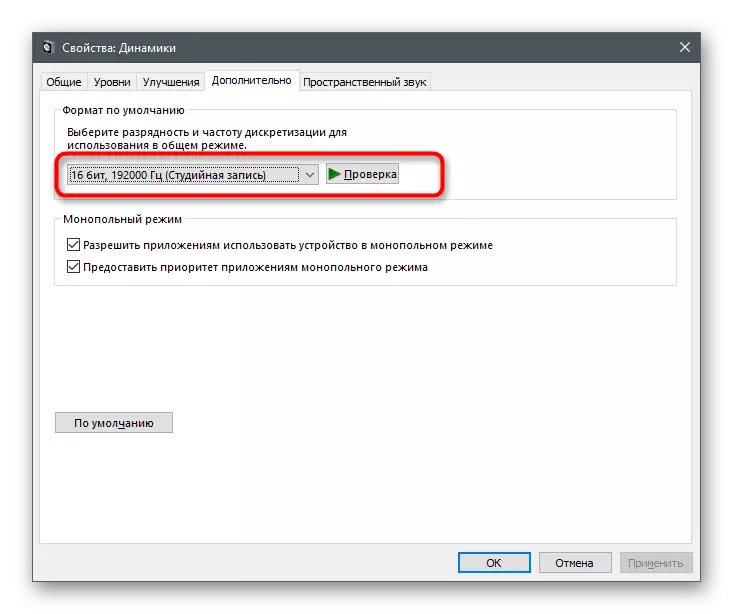
6. módszer: A fel nem használt fejhallgató komponensek letiltása
A Windows támogatja a teljesen különböző oszlopok és fejhallgatók csatlakoztatását, így a teljes periféria hatalmas számú beállítást biztosít komponenseikhez, beleértve a mikrofont, lineáris bemenetet és hangszórókat. A fejhallgatóban semmi sem használható, így jobb, ha mindent kikapcsol, hogy elkerülje a bosszantó zaj megjelenését.
- A "Hang" ismerős részen keresztül a "Hangvezérlő panel" menübe léphet.
- Kattintson duplán az alapértelmezett hangsugárzó karakterlánc megnyitásához a tulajdonságok.
- Kattintson a "Szint" fülre, és húzza ki az összes további komponenst, amelyet nem használnak ebben a berendezésben.
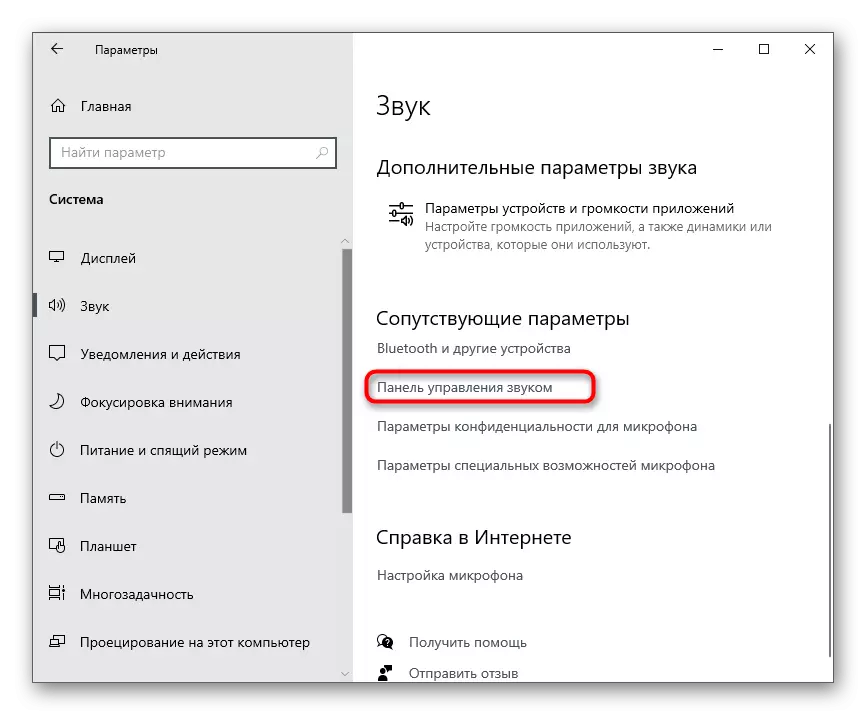
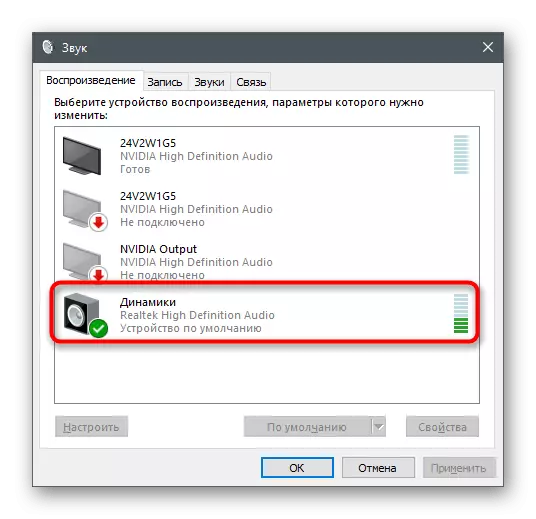
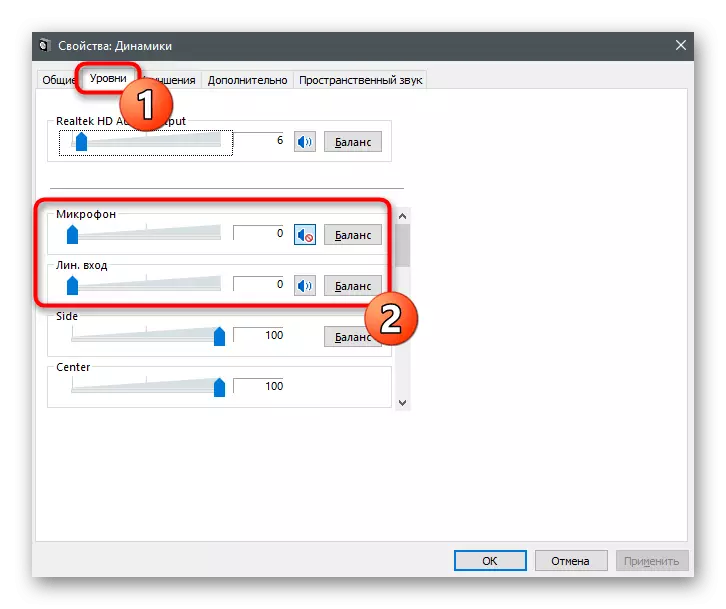
7. módszer: A meghallgatás kikapcsolása a mikrofonból
Ez a módszer csak azok számára alkalmas, akik a mikrofont fejhallgatóval használják. A készülék hallgatási funkciója befolyásolhatja a zaj megjelenését, mivel a mikrofon működő állapotban van, és rögzíti az összes hangot. Meg kell tiltani, hogy a mikrofon hangjait ne hallják a fejhallgatóban.
- Ehhez nyissa meg a "Hangvezérlő panelt".
- Váltás a "Record" fülre.
- Kattintson duplán a használt mikrofonra.
- A „Listen” lapon keresse meg a „Listen erről az eszközről” elemet, és távolítsa el a négyzetet belőle.